대부분의 컴퓨터 및 스마트 폰 사용자는 인기있는 Google 검색을 사용하여 인터넷을 검색합니다. 기본 설정을 사용하면 Google 홈페이지의 검색 창에 검색 키워드를 입력하자마자 검색 엔진이 자동으로 제안 및 결과를 표시하기 시작합니다.
검색 결과 중 하나를 클릭하면 결과는 웹 브라우저 및 운영 체제와 상관없이 동일한 탭에서 열립니다. 즉, 링크를 클릭하면 새 탭이 아닌 같은 탭에서 결과 페이지가 열립니다.

이 기본 동작에는 아무런 문제가 없지만 처음에 클릭 한 웹 페이지가 필요한 정보를 충분히 제공하지 못하면 브라우저에서 다시 버튼을 누르거나 Google 웹 페이지를 다시 열어야합니다.
물론 검색 결과가 나타나면 결과를 마우스 오른쪽 버튼으로 클릭 한 다음 새 탭 페이지 옵션에서 열기를 클릭 할 수 있지만 기본적으로 동일한 탭에있는 대신 새 탭 페이지에서 각 검색 결과를 열도록 Google을 구성 할 수 있습니다.
다음은 새 탭 페이지에서 각 검색 결과를 열도록 Google을 구성하는 방법입니다.
새 탭의 각 검색 결과
1 단계 : 웹 브라우저에서 Google.com을 엽니 다. 아직 로그인하지 않았다면 Google 계정에 로그인하십시오. Google 계정을 가지고 있거나 로그인 할 필요가 없지만 로그인 할 때 새 탭 페이지에서 검색 결과를 열도록 Google을 구성하면 Google 계정에 로그인하여 모든 PC에서 동일한 동작을 볼 수 있습니다.
로그인하지 않거나 Google 계정이없는 경우 계속 진행하면됩니다.
2 단계 : 결과에 단어를 입력하십시오. 이제 결과 중 하나를 클릭하는 대신 웹 페이지의 오른쪽 상단에있는 작은 톱니 바퀴 아이콘을 클릭 한 다음 검색 설정을 클릭하여 설정 페이지를 엽니 다.
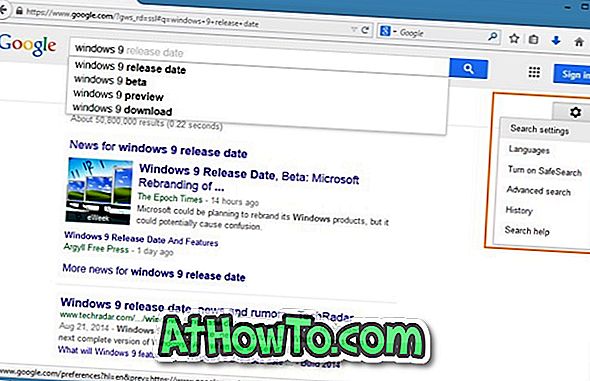
3 단계 : 여기서 결과 열기 섹션에서 저장 버튼을 클릭하기 전에 새 브라우저 창에서 선택한 결과 열기 상자를 선택 하십시오.
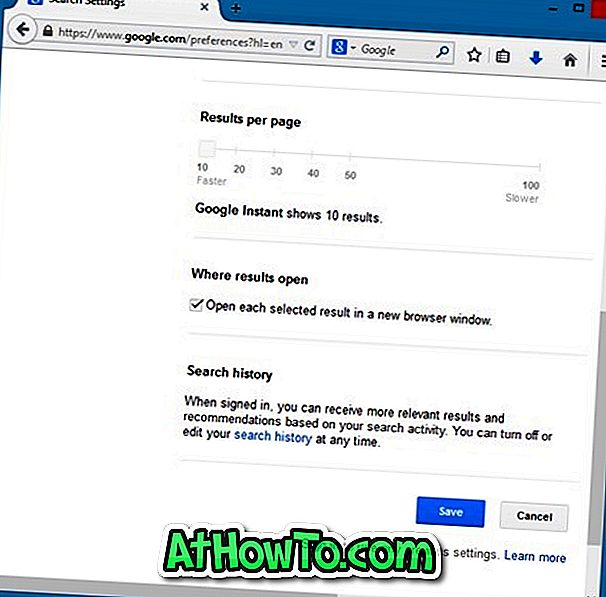
이제 "환경 설정이 저장되었습니다"라는 작은 대화 상자가 나타납니다. 확인 버튼을 클릭하십시오.
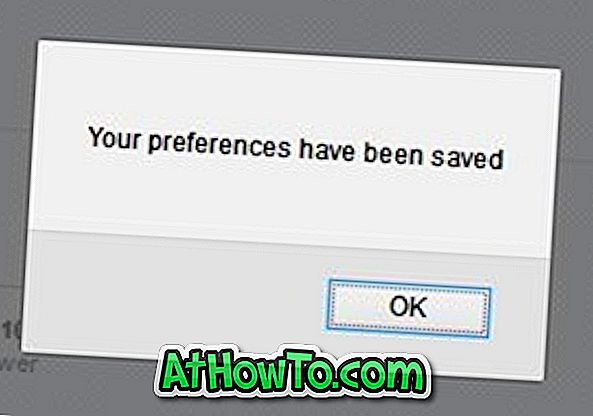
그게 다야!














